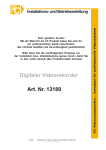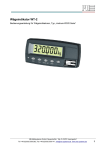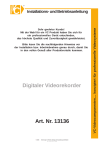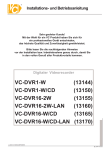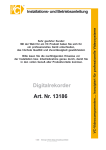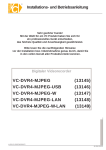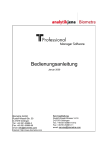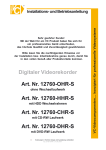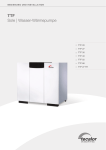Download Thank you for purchasing our product
Transcript
GERMANY C R Installationsund Betriebsanleitung Installationsund Betriebsanleitung Sehr geehrter Kunde! Mit der Wahl für ein VC Produkt haben Sie sich für ein professionelles Gerät entschieden, das höchste Qualität und Zuverlässigkeit gewährleistet. Bitte lesen Sie die nachfolgenden Hinweise vor der Installation bzw. Inbetriebnahme genau durch, damit Sie in den vollen Genuß aller Produktvorteile kommen. Digitaler Videorecorder VC-DVR4-MJPEG-LAN (13040) (c) 2004 VC VIDEOCOMPONENTS IB_13040 / 01.07.04 GERMANY R C Installations- und Betriebsanleitung Wichtige Sicherheitshinweise ! Lesen Sie diese Installations-und Betriebsanleitung vor Inbetriebnahme sorgfältig durch! Damit werden eventuelle Schäden durch nicht sachgemäßen Gebrauch vermieden. Beachten Sie die am Gerät angebrachten Warnhinweise. Das Gerät darf nur in trockenen und nicht explosionsgefährdeten Räumen eingesetzt werden. Bevor Sie den DVR in Betrieb nehmen, achten Sie darauf, dass eine Festplatte eingebaut ist. Spannungsversorgung 100 - 240V AC 50/60Hz Schalten Sie das Gerät, wenn es stark abgekühlt ist, in warmen Räumen nicht sofort ein, da die Gefahr von Kondenswasserbildung besteht. Achten Sie in unmittelbarer Nähe des Gerätes auf ausreichende Luftzirkulation. Lüftungsöffnungen dürfen nicht verdeckt sein oder durch andere Geräte abgedeckt werden. Vermeiden Sie große Hitze (Heizung, Sonneneinstrahlung) und Feuchtigkeit. Öffnen Sie nie die Abdeckung des Gehäuses (Stromschlaggefahr!). Reparaturen dürfen nur von geschulten Technikern durchgeführt werden. Im Inneren des Gerätes befinden sich keine Teile, die Sie selbst reparieren könnten. Schalten Sie sofort die Stromversorgung aus, wenn das Gerät nicht ordnungsgemäß zu arbeiten scheint, merkwürdig riecht, Rauch aus dem Gerät kommt oder Flüssigkeiten ins Innere gelangt sind. Reinigen Sie das Gerät nur mit einem trockenen, weichen, fusselfreien Tuch. Wenn Sie das Gerät längere Zeit nicht benutzen, ziehen Sie den Netzstecker aus der Steckdose. IB_13040/ 01.07.04 4-Kanal Digitaler Videorecorder Bedienungsanleitung -DEUTSCH- 1 Inhaltsverzeichnis Gerätebeschreibung Seite 3 - 7 Vorderansicht Seite 3 Rückansicht Seite 4 Systemübersicht Seite 5 Installationshinweise Seite 6 - 8 Bedienungshinweise Seite 9 - 14 Aufnahme/Darstellung Seite 9 - 11 Wiedergabe Seite 12 - 14 Programmierung Seite 15 - 38 Clientensoftware zum Netzwerkzugriff Seite 39 - 44 Technische Daten Seite 45 2 Vorderansicht 14 16 17 19 15 18 20 1. : Quadranten-Bilddarstellung 2. Videoeingang 1 : Vollbilddarstellung 3. Videoeingang 2 : Vollbilddarstellung 4. Videoeingang 3 : Vollbilddarstellung 5. Videoeingang 4 : Vollbilddarstellung 6. Freeze : Aktuelles Livebild festhalten/einfrieren 7. Zoom : Bild vergrößern ( Bild verschieben mit Tasten 10, 11, 12, 13 ) 8. Auto : Automatischen Umschaltzyklus aktivieren 9. PIP : Bild-in-Bild Darstellung 10. REW : Rückwärtslauf (W bei Programmierung Kursor links) 11. Pause/Richtungspfeil : Standbildwiedergabe (T bei Programmierung Kursor runter) 12. FF : Schneller Vorlauf ( X bei Programmierung Kursor rechts) 13. Stopp/Richtungspfeil : Ende der Wiedergabe (S bei Programmierung Kursor hoch) 14. Menü : Programmierungsprogramm ( Menü ) aufrufen 15. Sperren/ESC : Bediensperre/Programmierung beenden/im Menü 1 Ebene höher 16. T-SRH : Wiedergabe einer zeitabhängigen/ereignisabhängigen Aufzeichnung 17. Rückwärts-Wiedergabe 18. PLAY : Wiedergabe 19. Vorwärts-Wiedergabe 20. REC : Aufnahme 3 Rückansicht 1. RS-232-Eingang : 2. Externer HDD-Anschluß für EIDE-Laufwerke 3. RS-485 : RS-485-Anschluß + / - 4. COM : Gemeinsamer für Ausgangsrelais 5. Relais : Ausgang NC = öffner NO = schliesser 6. GND : Masse/Gemeinsamer für Alarm in 1 bis 4 7. Alarm : Alarmeingang 1 bis 4 jeweils der Kameranummer zugeordnet 8. LAN : Netzwerkanschluß RJ 45 / TCP IP Port 9. Kamera-Ausgang 1 : BNC-Buchse 10. Kamera-Eingang 1 : BNC-Buchse 11. Kamera-Ausgang 2 : BNC-Buchse 12. Kamera-Eingang 2 : BNC-Buchse 13. Kamera-Ausgang 3 : BNC-Buchse 14. Kamera-Eingang 3 : BNC-Buchse 15. Kamera-Ausgang 4 : BNC-Buchse 16. Kamera-Eingang 4 : BNC-Buchse 17. Monitor-Ausgang : BNC-Buchse (FBAS) 18. Monitor-Ausgang : S-VHS-Buchse 19. 12V DC / 5A : Eingangsbuchse 20. Netzschalter : EIN/AUS Achtung : Bevor Sie das Gerät mit anderen Komponenten verbinden, stellen Sie sicher, daß Sie vorher das System ausgeschaltet haben. 4 Systemübersicht 1. System Architektur Achtung: RS-232C (Dieser Anschluß ist nur für Systemtechniker vorgesehen) PIN No. Definition 1 DCD 2 RXD 3 TxD 4 DTR 5 GND 6 DSR 7 RTS 8 CTS 9 NC C o m m P o rt 1 5 6 9 RS-232C 5 Installationshinweise Anschlüsse DC LEVEL 1) Kamera-Verbindung V.P CH1 CH2 VIDEO CH4 CH3 DC MONITOR Schließen Sie die Kamera an dem CH1 CH2 CH3 CH4 VIDEO LENS AC24V/DC12 Rear part of CAMERA entsprechenden Videoeingang an. 2) Monitor-Verbindung für FBAS-Ausgang Schließen Sie den Monitor an dem CH1 CH2 CH3 CH4 CH1 CH2 CH3 CH4 MONITOR entsprechenden Videoausgang an. VIDEO A IN OUT 3) Monitor-Verbindung für S-VHS-Ausgang Schließen Sie den Monitor an dem CH1 CH2 CH3 CH4 CH1 CH2 CH3 CH4 MONITOR entsprechenden Videoausgang an. VIDEO A IN OUT 4) Schraubanschlüsse Stellen Sie die Verbindungen entsprechend der nachstehenden Tabelle her. Schraubklemmen KL 1 KL 2 KL 3 KL 4 KL 5 RS485 RS485 + Gemeinsamer NC(öffner) NO(schliesser) KL 6 KL 7 KL 8 KL 9 KL 10 6 Masse Alarm 1 Alarm 2 Alarm 3 Alarm 4 D 1 D 2 D N D 3 D 4 C N N O G R S4 85 R S4 85 + C O M 1 2 3 4 5 6 7 8 9 10 ◆ Relais-Ausgang : Klemme 3 korrespondiert mit Klemme 4 und/oder Klemme 5 ◆ Alarm-Eingänge : Eine Alarmmeldung erfolgt, wenn eine Überbrückung des jeweiligen Alarmeinganges (KL 7-10) mit der Masse (KL 6) stattfindet. Achtung: Der Alarmeingang wird erkannt als „0“, wenn der Alarmeingang auf dem gleichen Potential wie die Masse liegt und als „L“, wenn der Alarmeingang auf + 5 V liegt. 5 V Interner Schaltkreis D1 Es besteht die Gefahr, daß der Alarmeingang zerstört wird, wenn der Alarmeingang eine negative Spannung oder eine Spannung höher als 5 V hat. . 5) Netzwerk-Anschluß DVR verbunden mit LAN ETHERNET rks TERATRAY CONNECTION ◆Diese Verbindung ermöglicht die Wiedergabe über das Netzwerk auf einen Computer. 6) Interner HDD-Verbindungsaufbau für eine oder zwei Festplatten 1 H o w to c o n n e c t s in g le H D D 2 I/O B O A R D 1 H o w to c o n n e c t 2 H D D I/O B O A R D 2 1 1 M ASTER tie 2 2 HDD1 3 M A IN B O A R D M ASTER M A IN B O A R D 3 HDD S LA V E HDD2 3 S e t th e d riv e ju m p e rs a s s p e c ifie d b y h a rd d is k d riv e m a n u fa c tu re r. S e t th e d riv e ju m p e rs a s s p e c ifie d b y h a rd d is k d riv e m a n u fa c tu re r. 1. HDD muß auf Master stehen. 1. HDD muß auf Master bzw. Slave 2. Überprüfen Sie die korrekte 2. Überprüfen Sie die korrekte Kabelverbindung. Kabelverbindung. 3. 3. Die Mastereinstellung erfolgt Die Master- bzw. Slave-Einstellung erfolgt direkt an der HDD. direkt an der HDD. 7 stehen. 7) Netzanschluß (19) Verbinden Sie das im Lieferumfang 4 5 2 3 1 6 enthaltene Steckernetzteil mit der Anschlußbuchse (19). 8) Netzschalter (20) Schalten Sie den Netzschalter (20) ein. Prüfen Sie vorher, ob das Gerät für 12V DC / 5 A ausgelegt ist. 9) Detaillierte Systemkonfiguration Sie finden detaillierte Hinweise zur Systemkonfiguration im folgenden Abschnitt “Programmierung”. 8 1. 2. 3. 4. +12VDC +12VDC +12VDC RTN 5. RTN 6. RTN Aufnahme/Darstellung 1. Quadrantendarstellung (1) Nach Drücken der Taste erscheinen auf dem Videoausgang alle Videoeingänge gleichzeitig in einer Quadrantendarstellung. Indicates recording speed 60FPS : 60 Fields/sec MOTION : records when motion is detected Indicates recording mode REC : represents recording in Field Switch Mode Nothing displayed in Quad Mode 2002 / APR / 01 60FPS REC CAM1 Indicates recording conditions ALARM : records when alarm condition is detected PM 01:00:00 CAM2 Indicates camera channel CAM3 CAM4 Recording Basic Screen 2. Einzelbildumschaltung (2-5) Mit den Tasten 1 2 3 4 können Sie den entsprechenden Videoeingang auf Vollbild schalten. 3. Bild-in-Bild-Wiedergabe (PIP) (9) PIP 1) Drücken Sie die Taste MARK 2) Mit den Richtungspfeilen 1 2 3 4 bestimmen Sie den Kameraeingang, der groß auf dem Monitor erscheinen soll. Mit den Richungspfeilen bestimmen Sie den Kameraeingang, der klein im Monitorbild eingeblendet werden soll. Durch drücken der Taste Auto während des PIP mode wird die automatische Umschaltung im kleinen PIP Fenster aktiviert. 9 3) Um den PIP Modus wieder zu verlassen drücken Sie die Taste PIP erneut 4. FREEZE (6) 1) Durch Drücken der Taste 6 können Sie das Livebild einfrieren. 2) Durch nochmaliges Drücken der Taste 6 wird die Freeze-Funktion wieder aufgehoben. 5. Elektronischer Zoom (7) Mit der Taste 7 können Sie das Vollbild elektronisch vergrößern. Innerhalb des vergrößerten Bildes können Sie mit den Pfeiltasten (10-13) den vergrößerten Bereich verschieben. 6. Automatischer Umschaltzyklus (8) Drücken Sie die Taste 8, um den Umschaltzyklus zu aktivieren.Die Umschaltzeit kann im Menü Systemsetup unter Punkt 1 “dwell interval” eingestellt werden 7. Alarmaufzeichnung durch externe Alarmkontakte Sie finden detaillierte Hinweise zur Handhabung im folgenden Abschnitt “Programmierung”. 8. Aufzeichnung nach Zeitzonenprogramm Sie finden detaillierte Hinweise zur Handhabung im folgenden Abschnitt “Programmierung”. 9. Alarmaufzeichnung durch Bewegungssensor Sie finden detaillierte Hinweise zur Handhabung im folgenden Abschnitt “Programmierung”. 10. Tastensperre (15) Drücken Sie die Taste 15, um einen Fremdeingriff auf die Aufnahme- bzw. Wiedergabe-Funktion zu verhindern. Nur , Einzelbild, Freeze, Auto, PIP und Zoom können noch bedient werden. Um die Tastensperre wieder aufzuheben, drücken Sie die Taste 15 nochmals. Geben Sie in das eingeblendete Feld 10 das korrekte Passwort ( Voreingestellt ist 44444 ) ein, um die Tastensperre wieder aufzuheben. Hinweis: ◆ Wenn die Eingabe des Passworts korrekt ist, erscheint auf dem Bildschirm “OK”. Bei falscher Eingabe erscheint “ERROR”. 11. Hinweise 1) Die Aufnahme wird unterbrochen während der Programmierung. 2) Die Aufnahme wird unterbrochen während der Wiedergabe. 3) Die Aufnahme ist nicht möglich, wenn nicht mindestens eine Kamera angeschlossen ist. 4) Alle möglichen Aufnahmefunktionen werden im folgenden Abschnitt “Programmierung” beschrieben. 11 Wiedergabe 1. Wiedergabemöglichkeiten 1) Drücken Sie die Taste 18, um die Wiedergabe zu aktivieren. 2) Drücken Sie die Taste 10 und 13 , um die Wiedergaberichtung zu wechseln 3) Mit den Tasten 17 und 19 kann die Wiedergabegeschwindigkeit eingestellt werden 2. Wiedergabe einer Zeit/Ereignis-Aufzeichnung (16) 1. Durch drücken der Taste 16 erscheint ein Auswahlmenü, durch drücken der Tasten 11 und 13 können Sie die gewünschte Tabelle/Eintrag selektieren und mit der Taste ENTER die gewünschte Tabelle/Eintrag aufrufen. Hinweis : Die Anzeige FIRST zeigt Zeit/Datum der ersten Aufnahme an Die Anzeige LAST zeigt Zeit/Datum der letzten Aufnahme an Nach Aufruf der Tabelle Time seach : Mit den Tasten 11 und 13 können Sie den gewünschten Eintrag auswählen, um diesen Abzuspielen drücken Sie auf die Taste Enter Nach Aufruf der Tabele EVENT (Wiedergabe von Ereignissen) Mit den Tasten 11 und 13 können Sie den gewünschten Eintrag auswählen, Mit den Tasten 10 und 13 können Sie die Funktionen PLAY (Abspielen) ,SORT (Sortieren) oder DELETE (Löschen) auswählen. Mit den Tasten 16 und 19 kann dann die Aktion der Funktion ausgewählt werden. Um die Aktion zu starten drücken Sie auf die Taste ENTER 12 Nach Aufruf von GOTO : 2. Mit den Pfeiltasten 10W und X13 gehen Sie zu der entsprechenden Datum- bzw. Zeitanzeige 3. Mit den Pfeiltasten 17W und X19 können Sie das gewünschte Datum und Uhrzeit einstellen 4. Nach Eingabe des gewünschten Zeitpunktes gehen Sie auf den Eintrag GOTO TIME und drücken Sie die Taste ENTER Bei Auswahl der Funktion PLAY END können durch betätigen Der Tasten 17 und 19 folgende Optionen einstellen : STOP = Nach der Wiedergabe geht der DVR in denStoppmodus RECYCLE = Nach der Wiedergabe geht der DVR in den Aufnahmemodus END = Nach der Wiedergabe geht der DVR in den kontinuierlichen Wiedergabemodus Achtung : Bei Wiedergabe wird automatisch die Aufnahmefunktion gestoppt. Achtung : Wenn Sie einen Zeitpunkt eingeben, der außerhalb der gespeicherten Aufzeichnungen liegt, beginnt die Wiedergabe automatisch mit der tatsächlichen ersten gespeicherten Aufzeichnung. Achtung : Wenn Sie einen Zeitpunkt eingeben zwischen zwei Aufzeichnungen, wo keine Aufzeichnung erfolgte, geht der Recorder automatisch zu der Aufzeichnung, die am nächsten zu dem eingegebenen Zeitpunkt liegt. Achtung : Bei Standbildfunktion ist ein Kameraeingangswechsel nicht möglich. 13 3. Standbild und Einzelbild Weiterschaltung 1) Während der Wiedergabe können Sie durch drücken der Pause-Taste 11 auf Standbild Faster Playback speed schalten. 2) Mit den Tasten 10◄ und ►13 erfolgt eine Einzelbild-Weiterschaltung (vor oder zurück). 1X PLAY SPEED 2X PLAY SPEED 4X PLAY SPEED 8X PLAY SPEED 16X PLAY SPEED 32X PLAY SPEED 60X PLAY SPEED 2002/APR/12 1X PLAY Slower 1X PLAY SPEED 1/2 REW PLAYSPEED 1/4 REW PLAYSPEED 1/8 REW PLAYSPEED 1/16 REW PLAYSPEED 1/32 REW PLAYSPEED 1/60 REW PLAYSPEED AM 07:40:38 SPEED CAM1 CAM2 CAM3 CAM4 3) Sie kommen durch nochmaliges drücken der Pause-Taste 11 zurück in den normalen Wiedergabemodus. Fix Playback Speed 4. Wiedergabegeschwindigkeit (17 + 19) 1) Sie können während der Wiedergabe die Geschwindigkeit mit den Tasten 17 ◄ und ►19 erhöhen oder reduzieren . 2) Mögliche Geschwindigkeiten: 1x,2x,5x,10x,15x,25x,50x bzw. 1/2x,1/5x,1/10x,1/15x,1/25x,1/50x ◆ Hinweis Bei hohen Wiedergabegeschwindigkeiten kann es vorkommen, dass bei der Wiedergabe der Monitor eine blaue Maske zwischendurch zeigt. Dies ist kein Fehler, sondern entsteht dadurch, dass die Datenübertragung die Vielzahl der Bilder nicht schnell genug lesen kann. Sie können durch Reduzierung der Geschwindigkeit die Einblendung der blauen Maske vermeiden. 5. Elektronischer Zoom (7) Auch bei der Wiedergabe können Sie mit der Taste 7 das Vollbild elektronisch vergrößern. Innerhalb des vergrößerten Bildes können Sie mit den Pfeiltasten den vergrößerten Bereich verschieben. Bei Quadwiedergabe ist die Zoomfunktion nicht aktiv. 14 Hinweise zur Programmierung Programmierung 1) Drücken Sie die Menü-Taste 14 zur Programmierung. 2) Sollte die Meldung FUNCTION LOCK erscheinen Drücken Sie auf die Taste 15 und geben Sie 1 Enter the password default P/W : 1 LOGIN DVR SYSTEM Ihr Passwort ein Siehe auch Seite 9 PASSWORD Tastensperre ( ↑↓: ← → CHANGE PASSWORD : SELECT POSITION ENTER : CHECK PASSWORD ) 2 ESC : EXIT Input or modify Hinweis: Bei Erstbenutzung benutzen Sie die auf dieser Login screen Seite unten aufgeführten, von der Fabrik voreingestellten, Passworte. Es ist empfehlenswert, diese Passworte durch eigene zu ersetzen (siehe System Set-up). Bedienung des Menüs : 3) Benutzen Sie die Tasten S11 und T13 um einen Menüeintrag zu selektieren. Um das Menü aufzurufen drücken Sie auf Enter 4) Benutzen Sie die Tasten ◄16 und ►19 um Werte des gewählten Eintrages zu ändern falls dieses vorgesehen ist. 5) Drücken Sie die Taste ENTER um den markierten Eintrag zu öffnen oder auszuwählen 6) Drücken Sie die Taste ESC, um das Untermenü zu verlassen und eine Ebene höher zu springen 15 Hinweis: Bei Eingabe des Bediener-Passwortes (User) ist nur eine Programmierung der Daten- bzw. Uhrzeit-Angaben möglich. Bei Eingabe des Administrator-Passwortes sind alle Programmierungen zugelassen. 7) Über die IR-Fernbedienung kann ebenfalls über die identischen Tasten die entsprechende Programmierung erfolgen. 1 2 3 5 6 7 9 0 F RE EZ E AUTO P IP 4 8 Z OO M ◆ Die von der Fabrik vorgegebenen Passworte ENTER sind : Admin : 44444 User : 11111 4 CH DIGITAL VIDEO RECORDER 16 1. HDD INFORMATION NO. SIZE USED BRAND POS 01 xxxxxxxxxxxxxxxxxxxxxxxxxxxxxx MAIN SETUP PAGE 02 xxxxxxxxxxxxxxxxxxxxxxxxxxxxxx 1. HDD INFORMATION 03 xxxxxxxxxxxxxxxxxxxxxxxxxxxxxx 2. DATE-TIME SETUP 04 xxxxxxxxxxxxxxxxxxxxxxxxxxxxxx 3. DISPLAY SETUP 05 xxxxxxxxxxxxxxxxxxxxxxxxxxxxxx 4. CAMERA SETUP STATUS: PARTIAL 5. BUZZER SETUP FRAME: 6. SYSTEM SETUP START: 7. ADVANCED SETUP END: MENU, ESC: EXIT, 1) Benutzen Sie die Tasten 11 und 13 2) Drücken Sie :PAGE um die anzuzeigende Festplatte auszuwählen Enter um das Untermenü der HDD INFORMATION aufzurufen 3) Drücken Sie ESC um zum vorherigen Menü zurückzukehren - 5 Festplatten können per Seite angezeigt werden. Maximal erhalten Sie information über 10 Festplatten, 10 auf der ersten und 10 auf der zweiten Seite. Folgende Informationen werden angezeigt Nummer,Größe,Benutzt,Hersteller, Position >Size: Festplattenkapazität wird in GB angezeigt >Brand: Der Name des Herstellers wird angezeigt >Position: IN-DVR / RACK-1/RACK-2/RACK-3/RACK-4/RACK-5 -Start: Das erste Aufnahmedatum der Festplatte wird angezeigt. -End: Das letzte Aufnahmedatum der Festplatte wird angezeigt. 17 2. DATE-TIME SETUP MAIN SETUP PAGE DATE-TIME SETUP PAGE 1. HDD INFORMATION 1. HOUR TYPE: 2. DATE-TIME SETUP 2. DATE TYPE 3. DISPLAY SETUP 3. DATE 2000 / 00 / 00 4. CAMERA SETUP 4. TIME 5. BUZZER SETUP 5. DATE-TIME POSITION SETUP 6. SYSTEM SETUP 7. ADVANCED SETUP MENU, ESC:EXIT, :MODIFY 1. Hour Type: 12H:MM:SS. 12 Stunden Format / 24 Stunden Format. 2. Date Type: YY/MM/DD, MM/DD/YY, DD/MM/YY, YY/ENG/DD, ENG/DD/YY, DD/ENG/YY, YYYY/MM/DD, MM/DD/YYYY, DD/MM/YYYY, YYYY/ENG/DD, ENG/DD/YYYY, DD/ENG/YYYY. Y=Jahr. M=Monat. D=Tag. ENG=Monat in englischer Anzeige. 01=Januar; 02=Februar; 03=März; 04=April; 05=Mai; 06=Juni; 07=July; 08= August; 09=September; 10=Oktober; 11=November; 12=Dezember. 3. Date: 2003/01/01 - Bitte stoppen Sie die Aufnahmefunktion wenn Sie die Zeit einstellen möchten. 4. Time: 12/30/49 > Benutzen Sie die Tasten 11 und 13 um eine Position auszuwählen um die Daten zu ändern benutzen Sie die Tasten 17 und 19 5. Datum und Zeit Positionseinstellung : **** DATE-TIME POSITION**** UP LEFT RIGHT DOWN ENTER for Default ESC to QUIT Drücken Sie die Tasten 10,11,12 und 13 um die Anzeige zu positionieren >Der Benutzer kann die Verschiebung der Zeit Datum Position auf dem Bildschirm verfolgen >Wenn das Datum erfolgreich geändert wurde erscheint die Meldung “DATE-TIME UPDATE OK!!” 18 3. DISPLAY SETUP MAIN SETUP PAGE DISPLAY SETUP PAGE 1. HDD INFORMATION 1. DATE-TIME ON 2. DATE-TIME SETUP 2. CAMERA TITLE ON 3. DISPLAY SETUP 3. PB DATE-TIME ON 4. CAMERA SETUP 4. PB CAMERA TITLE ON 5. BUZZER SETUP 5. DVR STATUS ON 6. SYSTEM SETUP 6. BORDER SET WHITE 7. ADVANCED SETUP MENU, ESC:EXIT, :MODIFY DISPLAY SETUP Einstellung der Einblendungen die auf dem Bildschrim angezeigt werden sollen. A C E 2002/ARP12 60FPS REC DISPLAY SETUP : : : : : : TIME-DATE CAMERA TITLE PB TIME-DATE PB CAMERA TITLE DVR STATUS BORDER SET SELECT AM 07:40:38 1 ON ON ON ON ON WHITE B 2 3 4 5 6 CAM1 , PRESS CAM3 Basic Menu of DISPLAY SETUP CAM2 CAM4 D F Parts changed by setup 1 TIME/DATE : A Zeit und Datum werden auf dem Livebild angezeigt. 2 CAMERA TITLE : Der Kameratitel B wird auf dem Livebild angezeigt. 3 PB TIME/DATE : Bei der Wiedergabe werden C Zeit und Datum eingeblendet. 4 PB CAMERA TITLE : Der Kameratitel D wird bei Wiedergabe angezeigt. 5 DVR STATUS : E zeigt den Status REC oder Play im Bild an. 6 BORDER SET : Wechselt die Farbe der Ränder F . . mögliche Farben :Weiss/Schwarz/Gelb/Grün/Blau/Magenta/Cyan Drücken Sie die Tasten 11 und 13 um eine Funktion auszuwählen Drücken Sie die Tasten 17 und 19 um den Wert zu verstellen 19 4. CAMERA SETUP MAIN SETUP PAGE CAMERA SETUP PAGE 1. HDD INFORMATION 1. COLOR SETUP 2. DATE-TIME SETUP 3. DISPLAY 2. TITLE SETUP SETUP 4. CAMERA 3. SCREEN POSITION SETUP SETUP 5. BUZZER SETUP 6. SYSTEM SETUP 4. V-LOSS DISPLAY SETUP MENU, ESC: EXIT, ENTER: RUN 7. ADVANCED SETUP (1.) COLOR SETUP CAMERA-COLOR SETUP PAGE ** CH CAMERA 01 1. BRIGHTNESS 00 CAMERA SETUP 2. CONTRAST 00 1. COLOR SETUP 3. SATURATION 00 2. TITLE SETUP 4. HUE 3. SCREEN POSITION SETUP 00 5. GAIN 4. V-LOSS DISPLAY SETUP 00 >>DEFAULT RESET<< MENU,ESC:EXIT, :MODIFY CAMERA-COLOR SETUP : Einstellen des Kamerabildes CH NUMBER : Eine Kamera auswählen BRIGHTNESS : Einstellen der Helligkeit (-31~ +32) CONTRAST : Einstellen des Kontrastes (-31~ +32) SATURATION : Einstellen der Farbsättigung (-31~ +32) HUE : Einstellen der Farbphase (NTSC) (-31~ +32) GAIN : Einstellen der Signaltärke (-31~ +32) >>DEFAULT RESET<< : Drücken Sie Enter um die Standardeinstellungen wiederherzustellen. Drücken Sie die Tasten 11 und 13 um eine Funktion Drücken Sie die Tasten 17 und 19 um den Wert zu verstellen Das richtige Einstellen jedes Kameraeinganges ist erforderlich, um eine optimale Bildqualität zu erreichen.Wir empfehlen jede der angeschlossenen Kameras optimal einzustellen. 20 (2.) TITLE SETUP: Titeleingabe für jede Kamera.Bis zu 14 Zeichen können eingegeben werden. CAMERA-TITLE SETUP PAGE CH1 (CAM01 ) CAMERA SETUP CH2 (CAM02 ) 1. COLOR SETUP CH3 (CAM03 ) 2. TITLE SETUP CH4 (CAM04 ) 3. SCREEN POSITION SETUP 4. V-LOSS DISPLAY SETUP MENU, ESC: EXIT: : MODIFY Drücken Sie die Tasten 11 und 13 um eine Funktion Drücken Sie die Tasten 17 und 19 um den Wert zu verstellen Zeichenauswahl: Numeric/Nummern: 0 / 1 / 2 / 3 / 4 / 5 / 6 / 7 / 8 / 9 Capital letter/Große Buchstaben : A / B / C / D / E / F / G / H / I / J / K / L / M / N / O / P / Q / R / S / T / U / V / W /X/Y/Z Small letter/Kleine Buchstaben : a / b / c / d / e / f / g / h / i / j / k / l / m / n / o / p / q / r / s / t / u / v / w / x / y / z 21 (3.) SCREEN POSITION SETUP **** SCREEN POSITION**** UP CAMERA SETUP 1. COLOR SETUP LEFT RIGHT 2. TITLE SETUP 3. SCREEN POSITION SETUP DOWN 4. V-LOSS DISPLAY SETUP ENTER for Default ESC to QUIT 1. Drücken Sie die Tasten 10,11,12,13 um den Bildauschnitt an den Monitor anzupassen 2. Um die Standardposition wiederherzustellen, drücken Sie die Taste ENTER. 3. Drücken Sie ESC um zum übergeordneten Menü zurückzukehren. 22 (4.) V-LOSS DISPLAY SETUP VLOSS SETUP PAGE (Videosignalausfallerkennung) **VLOSS FUNCTION: CH1 VLOSS DISPLAY CAMERA SETUP CH2 VLOSS DISPLAY 1. COLOR SETUP CH3 VLOSS DISPLAY 2. TITLE SETUP CH4 VLOSS DISPLAY 3. SCREEN POSITION SETUP 4. V-LOSS DISPLAY SETUP MENU, ESC: EXIT: : MODIFY Sie können individuell für jede Kamera die Anzeige der Videoausfallerkennung Ein oder Ausschalten ** VLOSS FUNCTION: ON / OFF - EIN/AUS der gesamten Funktion Videoausfallerkennung CH1 VLOSS DISPLAY: ON / OFF - Anzeige der Ausfallerkennung für Kanal 1 EIN oder AUS CH2 VLOSS DISPLAY: ON / OFF - Anzeige der Ausfallerkennung für Kanal 2 EIN oder AUS CH3 VLOSS DISPLAY: ON / OFF - Anzeige der Ausfallerkennung für Kanal 3 EIN oder AUS CH4 VLOSS DISPLAY: ON / OFF - Anzeige der Ausfallerkennung für Kanal 4 EIN oder AUS Drücken Sie die Tasten 11 und 13 um eine Funktion Drücken Sie die Tasten 17 und 19 um den Wert zu verstellen 23 5. BUZZER SETUP ( Signalgeber konfigurieren ) MAIN SETUP PAGE BUZZER SETUP PAGE 1. HDD INFORMATION **SYSTEM BUZZER ON 2. DATE-TIME SETUP BUTTON BUZZER ON 3. DISPLAY SETUP ALARM BUZZER ON 4. CAMERA SETUP MOTION BUZZER ON 5. BUZZER SETUP VLOSS BUZZER ON 6. SYSTEM SETUP MENU, ESC: EXIT: 7. ADVANCED SETUP : MODIFY SYSTEM BUZZER: Signalgeber Funktion allgemein >ON / OFF Ein/Aus 1. BUTTON BUZZER? Signalgebung bei Tasten > ON / OFF Ein/Aus 2. ALARM BUZZER? Signalgebung bei Alarm > ON / OFF Ein/Aus 3. MOTION BUZZER? Signalgebung bei Bewegungsalarm (Motionalarm) > ON / OFF Ein/Aus 4. VLOSS BUZZER? Signalgebung bei Videoausfall > ON / OFF Ein/Aus Drücken Sie die Tasten 11 und 13 um eine Funktion Drücken Sie die Tasten 17 und 19 um den Wert zu verstellen 24 6. SYSTEM SETUP SYSTEM SETUP MAIN SETUP PAGE 1. DWELL INTERVAL 1. HDD INFORMATION 2. LOCK FUNCTION 2. DATE-TIME SETUP 3. DISPLAY SETUP 4. CAMERA SETUP 5. BUZZER SETUP 6. SYSTEM 3. LANGUAGE 4. RS-485 ID **VERSION v2.00 ** SETUP 7. ADVANCED SETUP MENU, ESC: EXIT: : MODIFY SYSTEM SETUP 1. DWELL INTERVAL: Einstellung der Umschaltzeit für den “AUTO” Umschaltmodus - 0 bis 999 SEC 2. LOCK FUNCTION: Schaltet die Lockfunktion ein oder aus - ON / OFF Ein/Aus 3. LANGUAGE/Sprache: wechselt die Sprache - ENGLISH / CHINESE 4. RS-485 ID: Einstellen der ID Zuordnungsnummer für den Rekorder - 01 ~ 16 RS-485 ID ist die Einstellung für das Systembedienpult zum Ansteuern des Rekorders Wenn Sie kein Bedienpult benutzen wird diese Einstellung nicht benötigt Drücken Sie die Tasten 11 und 13 um eine Funktion Drücken Sie die Tasten 17 und 19 um den Wert zu verstellen 25 8. ADVANCED SETUP ADVANCED SETUP PAGE MAIN SETUP PAGE 1. ALARM SETUP 1. HDD INFORMATION 2. MOTION SETUP 2. DATE-TIME SETUP 3. DISPLAY SETUP 4. CAMERA SETUP 5. BUZZER SETUP 6. SYSTEM SETUP 3. RECORD SETUP 4. TCP-IP SETUP 5. PASSWORD SETUP 6. HDD FORMAT 7. HDD AUTO DETECT 7. ADVANCED SETUP 8. FACTORY DEFAULT ADVANCED SETUP PAGE ALARM SETUP 1. ALARM SETUP **ALARM FUNCTION 2. MOTION SETUP ON ALARM SINGAL 1 3. RECORD SETUP ALARM SINGAL 2 4. TCP-IP SETUP ALARM SINGAL 3 5. PASSWORD SETUP ALARM SINGAL 4 6. HDD FORMAT 7. HDD AUTO DETECT 8. FACTORY DEFAULT BUZZER DURATION 010SEC RECORD DURATION 010SEC MENU, ESC: EXIT: : MODIFY Alarmfunction ON / OFF Schaltet die Alarmfunktion Ein/Aus 1. ALARM SIGNAL 1: 2. ALARM SIGNAL 2: 3. ALARM SIGNAL 3: 4. ALARM SIGNAL 4: ON / OFF Schaltet den Alarmeingang1 Ein oder Aus ON / OFF Schaltet den Alarmeingang2 Ein oder Aus ON / OFF Schaltet den Alarmeingang3 Ein oder Aus ON / OFF Schaltet den Alarmeingang4 Ein oder Aus Die Aktion der Alarmfunktion kann wie folgt gewählt werden : BUZZER DURATION: Signalgeber Summerzeit 0 ~ 999 SEC RECORD DURATION: Aufnahmezeit bei Alarm 0 ~ 999 SEC Drücken Sie die Tasten 11 und 13 um eine Funktion Drücken Sie die Tasten 17 und 19 um den Wert zu verstellen 26 2. MOTION SETUP ( Bewegungserkennung ) MOTION SETUP **MOTION FUNCTION ON ADVANCED SETUP PAGE **CHANNEL NUMBER 1. ALARM SETUP 1. DETECT NUMBER 2. MOTION SETUP 2. SENSITIVITY 3. RECORD SETUP 3. VELOCITY 4. TCP-IP SETUP 4. MOTION ACTIVE 5. PASSWORD SETUP 6. HDD FORMAT 7. HDD AUTO DETECT 5. RECORD DURATION SEC 6. RELAY DURATION SEC >MOTION AREA SETUP< 8. FACTORY DEFAULT >MOTION RELAY SETUP< MENU, ESC: EXIT: MOTION SETUP : MODIFY Einstellungen der Bewegungserkennung **MOTION FUNCTION Bewegungserkennung ( für alle Eingänge ) -ON / OFF Ein/Aus **CHANNEL NUMBER Kamera Nummer -01 ~ 16 Eingang 1 bis 4 auswählen 1. DETECT NUMBER Anzahl der auslösenden Felder die zu einem Alarm führen -1 ~ 32 1 bis 32 2. SENSITIVITY Empfindlichkeit der Bewegungserkennung -1 ~ 32 1 bis 32 1 = unempfindlich 32 = sehr empfindlich 3. VELOCITY Ab welcher Bewegungsgeschwindigkeit wird ein Alarm ausgelöst -1 ~ 32 1 bis 32 Bei Einstellung 1 löst nur ein sehr schnelles Objekt den Alarm aus Bei Einstellung 32 löst bereits ein sehr langsames Objekt einen Alarm aus 4. MOTION ACTIVE Bewegungserkennung für den ausgewählten Kanal -ON / OFF Ein / Aus 5. RECORD DURATION Zeit der Aufnahme nach der Bewegungserkennung -0 ~ 999 SEC 0 bis 999 Sekunden 6. RELAY DURATION Zeit die das Ausgangsrelais nach Bewegungserkennung schaltet -0 ~ 999 SEC 0 bis 999 Sekunden >MOTION AREA SETUP< Einstellung der Felder für die Bewegungserkennung ( Untermenü ) >MOTION RELAY SETUP< Einstellung der Relaisfunktion für die Bewegungserkennung ( Untermenü ) Drücken Sie die Tasten 11 und 13 um eine Funktion Drücken Sie die Tasten 17 und 19 um den Wert zu verstellen 27 > MOTION AREA SETUP < ****CH01 AREA MASK**** : WALK ON MODE 1.2.3.4: SELECT CHANNEL Drücken Sie 1/2/3/4 um einen Kanal auszuwählen. Drücken Sie die Tasten 17 und 19 um den gewünschten Modus zu aktivieren. :MOVE SURSOR Drücke Sie die Tasten 10 bis 13 um den ENTER: MASK OFF Kursor zu bewegen ESC KEY: QUIT WALK ON MODE: Jedes Feld einzeln aktivieren (SELECT). WALK OFF MODE: Jedes Feld einzeln deaktivieren (CLEAR). BLOCK ON MODE: Alle Felder bis zum Rand auf einmal aktivieren (SELECT). BLOCK OFF MODE: Alle Felder bis zum Rand auf einmal deaktivieren (CLEAR). ALL ON MODE: Alle Felder aktivieren (SELECT). ALL OFF MODE: Alle Felder deaktivieren (CLEAR). WALK ON MODE WALK OFF MODE. Drücken Sie ENTER zum Aktivieren oder Deaktivieren BLOCK ON MODE BLOCK OFF MODE. Drücken Sie ENTER zum Aktivieren/Deaktivieren einer Sektion ALL ON MODE ALL OFF MODE Drücken Sie Enter um alles zu Aktivieren oder Deaktivieren 28 >MOTION RELAY SETUP< MOTION SETUP MOTION RELAY SETUP PAGE **MOTION FUNCTION **CHANNEL NUMBER **RELAY FUNCTION 1. DETECT NUMBER MOTION RELAY1 2. SENSITIVITY MOTION RELAY2 3. VELOCITY MOTION RELAY3 4. MOTION ACTIVE MOTION RELAY4 5. RECORD DURATION SEC 6. RELAY DURATION SEC >MOTION AREA SETUP< MENU, ESC: EXIT: : MODIFY >MOTION RELAY SETUP< *RELAY FUNCTION OFF / ON Relaisfunktion Ein oder Ausschalten (alle Relais) 1. MOTION RELAY1: OFF / ON Relais 1, der Kamera zugeordnet, Ein oder Ausschalten 2. MOTION RELAY2: OFF. / ON Relais 2, der Kamera zugeordnet, Ein oder Ausschalten 3. MOTION RELAY3: OFF. / ON Relais 3, der Kamera zugeordnet, Ein oder Ausschalten 4. MOTION RELAY4: OFF. / ON Relais 4, der Kamera zugeortnet, Ein oder Ausschalten Drücken Sie die Tasten 11 und 13 um eine Funktion Drücken Sie die Tasten 17 und 19 um den Wert zu verstellen 29 3. RECORD SETUP RECORD SETUP ADVANCED SETUP PAGE 1. HDD FULL 1. ALARM SETUP 2. RECORD SCHEDULE 2. MOTION SETUP 3. RECORD MOTION 3. RECORD SETUP 4. RECORD ALARM 4. TCP-IP SETUP 5. RECORD POWER ON 5. PASSWORD SETUP 6. RESOLUTION 6. HDD FORMAT >SCHEDULE SETUP< 7. HDD AUTO DETECT >RECORD SPEED SETUP< 8. FACTORY DEFAULT >EVENT SPEED SETUP< MENU, ESC: EXIT: : MODIFY RECORD SETUP 1) HDD FULL: Wenn die Festplatte voll ist kann der DVR anhalten = STOP REC oder von Vorne anfangen und die Festplatte überschreiben = OVERWRITE -OVERWRITE / STOP REC 2) RECORD SCHEDULE: Zeitplan für Aufnahme aktiv = ON nicht aktiv = OFF -ON / OFF 3) RECORD MOTION: Aufnahme bei Bewegungserkennung Ein oder Aus -ON / OFF 4) Ein/Aus RECORD POWER ON: Automatisches Starten der Aufnahme nach dem Einschalten -ON / OFF 6) Ein/Aus RECORD ALARM: Aufnahme bei externem Alarm Ein oder Aus -ON / OFF 5) Ein/Aus Ein/Aus RESOLUTION: Einstellung der Aufnahmequalität Super = höchste Auflösung -SUPER / HIGH / FINE / NORMAL / LOW Hinweis : Um gute Aufnahmen zu erreichen sollte mindestens die Auflösung Fine gewählt werden Drücken Sie die Tasten 11 und 13 um eine Funktion Drücken Sie die Tasten 17 und 19 um den Wert zu verstellen 30 >SCHEDULE SETUP< Zeitplan Einstellung RECORD SETUP Drücken Sie die Tasten 11 und 13 um 1. HDD FULL den gewünschten Tag auszuwählen 2. RECORD SCHEDULE Mit den Tasten 10 und 12 können Sie sich auf der 3. RECORD MOTION Zeitleiste hin und her bewegen ohne zu markieren 4. RECORD ALARM 5. RECORD POWER ON Drücken Sie die Tasten 17 und 19 um an dem 6. RESOLUTION gewünschten Tag den Zeitplan zu aktivieren >SCHEDULE SETUP< oder deaktivieren >RECORD SPEED SETUP< Die Werkseinstellung ist, das zu jeder Zeit an jedem Tag aufgenommen wird SCHEDULE SETUP Zeitplan Einstellung CURSOR STEP 30MIN / 6MIN SUN MON TUE WED THU FRI SAT Während Sie auf der Anzeige xx min stehen können Sie mit den Tasten 17 und 19 die gewünschte Sprungzeit zwischen 30 und 6 Minuten einstellen. 31 Beispiel für die Einstellung,in diesem Beispiel wird von Dienstag bis Samstag immer aufgezeichnet, am Sonntag wird von 7 bis 22 Uhr aufgezeichnet.Am Montag wird von 1Uhr30 bis 23Uhr30 aufgezeichnet 30MIN SCHEDULE SETUP CURSOR STEP SUN 00:00 01:00 02:00 03:00 04:00 05:00 06:00 07:00 08:00 09:00 10:00 11:00 12:00 13:00 14:00 15:00 16:00 17:00 18:00 19:00 20:00 21:00 22:00 23:00 00:30 01:30 02:30 03:30 04:30 05:30 06:30 07:30 08:30 09:30 10:30 11:30 12:30 13:30 14:30 15:30 16:30 17:30 18:30 19:30 20:30 21:30 22:30 23:30 MON 00:00 01:00 02:00 03:00 04:00 05:00 06:00 07:00 08:00 09:00 10:00 11:00 12:00 13:00 14:00 15:00 16:00 17:00 18:00 19:00 20:00 21:00 22:00 23:00 00:30 01:30 02:30 03:30 04:30 05:30 06:30 07:30 08:30 09:30 10:30 11:30 12:30 13:30 14:30 15:30 16:30 17:30 18:30 19:30 20:30 21:30 22:30 23:30 TUE 00:00 01:00 02:00 03:00 04:00 05:00 06:00 07:00 08:00 09:00 10:00 11:00 12:00 13:00 14:00 15:00 16:00 17:00 18:00 19:00 20:00 21:00 22:00 23:00 00:30 01:30 02:30 03:30 04:30 05:30 06:30 07:30 08:30 09:30 10:30 11:30 12:30 13:30 14:30 15:30 16:30 17:30 18:30 19:30 20:30 21:30 22:30 23:30 WED 00:00 01:00 02:00 03:00 04:00 05:00 06:00 07:00 08:00 09:00 10:00 11:00 12:00 13:00 14:00 15:00 16:00 17:00 18:00 19:00 20:00 21:00 22:00 23:00 00:30 01:30 02:30 03:30 04:30 05:30 06:30 07:30 08:30 09:30 10:30 11:30 12:30 13:30 14:30 15:30 16:30 17:30 18:30 19:30 20:30 21:30 22:30 23:30 THU 00:00 01:00 02:00 03:00 04:00 05:00 06:00 07:00 08:00 09:00 10:00 11:00 12:00 13:00 14:00 15:00 16:00 17:00 18:00 19:00 20:00 21:00 22:00 23:00 00:30 01:30 02:30 03:30 04:30 05:30 06:30 07:30 08:30 09:30 10:30 11:30 12:30 13:30 14:30 15:30 16:30 17:30 18:30 19:30 20:30 21:30 22:30 23:30 FRI 00:00 01:00 02:00 03:00 04:00 05:00 06:00 07:00 08:00 09:00 10:00 11:00 12:00 13:00 14:00 15:00 16:00 17:00 18:00 19:00 20:00 21:00 22:00 23:00 00:30 01:30 02:30 03:30 04:30 05:30 06:30 07:30 08:30 09:30 10:30 11:30 12:30 13:30 14:30 15:30 16:30 17:30 18:30 19:30 20:30 21:30 22:30 23:30 SAT 00:00 01:00 02:00 03:00 04:00 05:00 06:00 07:00 08:00 09:00 10:00 11:00 12:00 13:00 14:00 15:00 16:00 17:00 18:00 19:00 20:00 21:00 22:00 23:00 00:30 01:30 02:30 03:30 04:30 05:30 06:30 07:30 08:30 09:30 10:30 11:30 12:30 13:30 14:30 15:30 16:30 17:30 18:30 19:30 20:30 21:30 22:30 23:30 32 >RECORD SPEED SETUP< Einstellen der Aufnahmegeschwindigkeit RECORD SETUP RECORD SPEED SETUP PAGE 1. HDD FULL TOTAL SPEED: FULL / HALF / 10 fps / 5 fps / 2 fps 2. RECORD SCHEDULE REC 3. RECORD MOTION EVT CH 01: 4. RECORD ALARM CH 02: 5. RECORD POWER ON CH 03: 6. RESOLUTION CH 04: >SCHEDULE SETUP< >RECORD SPEED SETUP< RECORD SPEED SETUP PAGE Hier wird die Aufnahmegeschwindigkeit aller Kameras zusammen eingestellt Mögliche Einstellungen Full = Maximale Aufnahmegeschwindigkeit 50 Bilder Sekunde Half = Halbe Aufnahmegeschwindigkeit 25 Bilder pro Sekunde 10 fps = Aufnahmegeschwindigkeit von 10 Bildern pro Sekunde 5 fps = Aufnahmegeschwindigkeit von 5 Bildern pro Sekunde 2 fps = Aufnahmegeschwindigkeit von 2 Bildern pro Sekunde TOTAL SPEED: FULL / HALF / 10 fps / 5 fps / 2 fps Die einzelnen Kanäle/Kameras können aktiviert oder dektiviert werden REC steht für normale Aufnahme EVT steht für Ereignisaufnahme, also die Aufnahme bei einem Ereignis z.B. Motion oder Alarm REC EVT CH 01: A / X / P A / X / P CH 02: A / X / P A / X / P CH 03: A / X / P A / X / P CH 04: A / X / P A / X / P Zu jedem Kanal können folgende Einstellungen vorgenommen werden : A: always record. Immer Aufnehmen X: No record. Keine Aufnahme P: Priority record. Prioritätsaufnahme – Hat Vorrang vor den anderen Kanälen Drücken Sie die Tasten 11 und 13 um eine Funktion auszuwählen Drücken Sie die Tasten 17 und 19 um den Wert zu verstellen 33 4. TCP-IP SETUP Netzwerkeinstellungen ADVANCED SETUP PAGE TCP-IP SETUP PAGE 1. ALARM SETUP 1. connectionSpeed 2. MOTION SETUP 2. IP ADDRESS 3. RECORD SETUP 000.000.000.000 4. TCP-IP SETUP 3. GATEWAY 5. PASSWORD SETUP 000.000.000.000 6. HDD FORMAT 4. SUBNET MASK 7. HDD AUTO DETECT 000.000.000.000 8. FACTORY DEFAULT 5. MAC ADDRESS > TCP-IP SETUP -CONNECTION SPEED: Verbindungsgeschwindigkeit auswählen LAN / 512K / 64K Dient zur Begrenzung des Datenaufkommens über ein WAN Netzwerk -IP ADDRESS IP Adresse - Hier stellen Sie die IP Adresse des DVR´s ein 192.168.192.250 0080 (Werkseinstellung) Die ersten 4 Dreierblöcke, stellen die IP Adresse dar. Der letzte 4er Block ist zur Eingabe des Netzwerkports ( Dieser ist im allgemeinen 80 ) -GATEWAY Einstellung des Gateways zur Verbinung über einen Router 192.168.192.001 (Werkseinstellung) -SUBNET MASK Einstellung der Subnetmaske um die Klasse des Netzwerkes zu bestimmen 255.255.255.000 (Werkseinstellung) -MAC ADDRESS Seriennummer des DVR´s XXXXXXXXXXXXX. Der Benutzer kann diese Nummer nicht ändern >Network Requirement: LAN (Local Area Network) Einstellungen bei LAN betrieb: 1) Geben Sie die IP Adresse passend zu Ihrem Netzwerk ein (gleicher Nummernkreis) 2) Nachdem Sie die IP Adresse des Rekorders eingestellt haben, installieren Sie die Software auf dem gewünschten PC und geben dort in den Settings die IP Adresse und Portnummer Ihres DVR´s ein . Wenn Sie einen PC direkt an den DVR anschliessen, benötigen Sie ein gekreuztes ( cross-link ) Kabel. 34 WAN (World Area Network) Einstellungen bei WAN betrieb (Internet) 1) Um diesen Rekorder im Internet zu betrieben benötigen Sie eine Feste IP Adresse von Ihrem Provider, Die IP Adresse Ihres Routers ( IP Gateway ) und die Subnetmaske. Diese sind in dem DVR entsprechend einzustellen. 2) Wir empfehlen bei dieser Konfiguration die Netzwerkgeschwindigkeit auf 512K einzustellen um einer übermässigen Netzwerkbelastung vorzubeugen. 3) Nachdem Sie die Netzwerkeinstellungen im DVR eingegeben haben, installieren Sie die Software auf dem PC der später auf den Rekorder zugreifen soll. Hier ist in den Settings die IP Adresse des Rekorders einzugeben Drücken Sie die Tasten 11 und 13 um eine Funktion Drücken Sie die Tasten 17 und 19 um den Wert zu verstellen 35 5. PASSWORD SETUP Passwort Einstellungen ADVANCED SETUP PAGE 1. ALARM SETUP 2. MOTION SETUP PASSWORD SETUP PAGE 3. RECORD SETUP 4. TCP-IP SETUP 5. PASSWORD SETUP 6. HDD FORMAT 1. LEVEL:( ) 2. ADMIN:( ) 3. USER :( ) 7. HDD AUTO DETECT 8. FACTORY DEFAULT 1) LEVEL (Benutzer für Menülogin) Mögliche Einstellungen : >NONE / ADMIN / USER -ADMIN Das Kennwort des Benutzers Admin muss eingegeben werden, um das Menü aufzurufen -USER Das Kennwort des Benutzers USER muss eingegeben werden, um das Menü aufzurufen -NONE, Um das Menü aufzurufen muss kein Passwort eingegeben werden Drücken Sie die Tasten 11 und 13 um eine Funktion Drücken Sie die Tasten 17 und 19 um den Wert zu verstellen 2) ADMIN password >44444 (Werkseinstellung) Hinweis: 3) USER password Das Passwort muss mindestens 5 Zeichen lang sein >11111 (Werkseinstellung) Drücken Sie die Tasten 11 und 13 um eine Funktion auszuwählen Mit den Nummerntasten 1 bis 4 können Sie das Passwort eingeben 36 6. HDD FORMAT ADVANCED SETUP PAGE 1. ALARM SETUP 2. MOTION SETUP Drücken Sie die Tasten 11 und 13 um 3. RECORD SETUP zur Position HDD FORMAT zu gelangen, 4. TCP-IP SETUP drücken Sie dann ENTER 5. PASSWORD SETUP 6. HDD FORMAT 7. HDD AUTO DETECT 8. FACTORY DEFAULT Æ Festplattenformatierung ACHTUNG !! : ** HDD FORMAT CAUTION!!** Drücken Sie ENTER um die Festplatte zu ALL DATA IN HDD WILL BE formatieren. DESTROYED!! ALLE DATEN WERDEN GELÖSCHT !!!! PRESS [ENTER] TO FORMAT. Um nicht zu formatieren drücken Sie ESC PRESS [ESC] TO CANCEL. 7. HDD AUTO DETECT ADVANCED SETUP PAGE 1. ALARM SETUP Drücken Sie die Tasten 11 und 13 um 2. MOTION SETUP zur Position HDD AUTO DETECT zu 3. RECORD SETUP gelangen, drücken Sie dann ENTER 4. TCP-IP SETUP 5. PASSWORD SETUP 6. HDD FORMAT 7. HDD AUTO DETECT 8. FACTORY DEFAULT Die eingebauten Festplatten werden automatisch erkannt. 37 8. FACTORY DEFAULT Werkseinstellung wiederherstellen ADVANCED SETUP PAGE 1. ALARM SETUP 2. MOTION SETUP Drücken Sie die Tasten 11 und 13 um zur 3. RECORD SETUP Position FACTORY DEFAULT zu gelangen, 4. TCP-IP SETUP drücken Sie dann ENTER 5. PASSWORD SETUP 6. HDD FORMAT 7. HDD AUTO DETECT 8. FACTORY DEFAULT Drücken Sie nocheinmal ENTER um ** CAUTION!!** ALL SETUP VALUE WILL BE CLEAR, die Werkseinstellung wieder AND RESTORE FACTORY DEFAULT!! herzustellen PRESS [ENTER] TO RESTORE. Um nicht zurückzusetzen PRESS [ESC] TO CANCEL. drücken Sie ESC 38 Beschreibung der Netzwerksoftware Die PC-Software ermöglicht über die TCP/IP-Adresse den DVR auf einem externen PC fernzubedienen. Der Benutzer hat die Möglichkeit Livebilder, aufgezeichnete Bilder und Bedienfunktionen am DVR über den PC abzurufen. Der DVR arbeitet nicht mit einem Web-Browser zusammen, sondern die Software kommuniziert ausschließlich über das Internet durch eine TCP/IP-Adresse. Sie haben auch die Möglichkeit Filmsequenzen von dem DVR auf Ihren PC zu übertragen 1. Livebildübertragung über das Netzwerk Klicken Sie auf Ihrem Bildschirm das Icon zur Fernbedienung des DVR an. Es erscheint dann auf Ihrem Bildschirm die nachstehende Ansicht : Funktionen der einzelnen Tasten: 1 Schalter AUS / Power switch. Über die Taste 1 schalten Sie aus. (Vorher muß jedoch über die Taste 3 die Verbindung getrennt worden sein.) 2 Verbindung herstellen / Connect button. Über die Taste 2 stellen Sie die Verbindung zum DVR über das Netzwerk her. Sie können jetzt auf dem PC die gleichen Livebilder sehen wie sie vom DVR auf dem Monitor vor Ort übertragen werden. Je nach Datenleitung haben Sie jedoch eine gewisse Verzögerung. (Record Modus = Schnelle Verbindung) 3 Schalter AUS / Disconnect button. Über die Taste 3 schalten Sie die Verbindung aus. 4 Bildschirmanzeige / Screen division button. Über die Taste 4 können Sie auswählen, ob Sie alle 4 Kamerasignale oder nur einen Teil der Kamerasignale sehen wollen. Wählen Sie z.B. 4, können Sie alle 4 Kamerasignale sehen. 5 Auswahl der Kameranummer / Channel number button. Über die Taste 5 können Sie auswählen, welche der von Ihnen zugelassenen Kameras Sie sehen wollen. 39 6 7 Statusanzeige / Status window. Über die Taste 6 können Sie das Datum und die Uhrzeit einblenden und die Anzeige, ob die Verbindung hergestellt ist („connection established“ / „Ventilator dreht sich links unten im Bild“) oder ob die Verbindung über Taste 3 abgeschaltet ist (“waiting for connenction“). Programmierungstasten / Set button. In diesem Bereich können drei Funktionstasten betätigt werden (Setting - Rotate - Scan.) Bildumschaltung / Rotate: Über diese Taste rufen Sie die Kameraumschaltung der Livebilder auf. Es erscheinen die Kamerabilder gemäß der vorher von Ihnen vorgenommenen Festlegung über die Tasten 4 und 5. Dateneingabe / Setting: Über diese Taste können Sie die Systemdaten eingeben: IP-Adresse Eingabe der gleichen IP-Adresse, die Sie bereits im DVR festgelegt haben. PORT Eingabe der Port-Nummer, die Sie bereits im DVR festgelegt haben. Wir empfehlen Ihnen, die von der Fabrik vorgegebene Nummer 80 bestehen zu lassen. ID Eingabe des Passwortes vom Administrator (ADMIN), dass Sie bereits im DVR festgelegt haben. PT-TYPE Dieses Feld ist von Ihnen nicht zu verändern. Circular monitoring interval In diesem Feld legen Sie die Umschaltgeschwindigkeit zwischen den Kameras fest. Sie kann zwischen 0,1 Sek. und 10 Sek. liegen. Es können geringe Abweichungen bedingt durch die Datenübertragungsrate im Netzwerk auftreten. Scan rate Die Abtastgeschwindigkeit ist von 1 bis 64 einstellbar. Je größer die Zahl desto schneller ist die Geschwindigkeit. Es können geringe Abweichungen bedingt durch die Datenübertragungsrate im Netzwerk auftreten. 40 Reconnection Count Hier stellen Sie ein wie oft der PC versuchen soll eine Verbindung herzustellen Run in full screen mode Nach Anklicken dieses Feldes erscheinen die Livebilder nacheinander als Vollbilder auf dem Bildschirm. Receive events Nach Anklicken dieses Feldes erscheinen die Livebilder nur bei einer Alarmauslösung mit Anzeige der entsprechenden Alarmmeldung. Reconnection Count Wenn Sie diese Funktion aktivieren wird die Wiedergabezeit im Bild eingeblendet Abtastgeschwindigkeit / Scan.: Über diese Taste rufen Sie die folgende Maske auf der nächsten Seite auf. Innerhalb dieser Maske können Sie Bilder nach unterschiedlichsten Kriterien suchen, abspielen, sortieren, abspeichern usw. Save Option Klicken Sie auf Browse und navigieren Sie zu dem Ort auf Ihrem Computer wo die übertragenen Filmsequenzen gespeichert werden sollen. Durch Anklicken des Pfeils neben Record duration können Sie die Aufnahmedauer der einzelnen Sequenzen bestimmen. 2. Suchen und Sortieren von abgespeicherten Bildern über das Netzwerk Funktionen der einzelnen Tasten: 1 Funktionsschalter / Power switch. Über die Taste 1 schalten Sie die Funktion aus. 41 2 Vollbild-Wiedergabe / Full screen button. Über die Taste 2 schalten Sie auf Vollbild. 3 Quadranten-Wiedergabe / Quad button. Über die Taste 3 schalten Sie auf Quadrantendarstellung 4 Aufnahmezeit / Time of recording. Im Display 4 erscheint die Zeit, wann das dargestellte Bild aufgezeichnet wurde. 5 Kameraumschalter / Channel selection button. Über die Tastatur können Sie sich den jeweiligen Kameraausgang auswählen, wenn Sie vorher bei Taste 2 die Vollbildwiedergabe eingestellt haben. 6 Aufnahmezeit / Time selection button. Sie können den gelben Punkt nach links und rechts verschieben. Im Display 4 erscheint die hierzu relevante Zeit. Bewegen Sie den gelben Punkt auf die von Ihnen gewünschte Zeit. 7 Aufnahmezeit / Start and end of recording. Im Display warden die Zeiten von Anfang und Ende der Aufnahme angezeigt. Außerdem die Zeit, die Sie als Wiedergabebeginn ausgewählt haben. 8 Auswahl der Suchfunktion / Search operation button. Die nachstehenden Symbole ermöglichen Ihnen die Auswahl wie Sie Ihren Suchlauf durchführen wollen. 42 Tastenerklärung zu Punkt 8: Schneller Rücklauf / Play fast backward Aufnahmebeginn / Move to start of recording Rückwärtswiedergabe / Play backward Stunde zurückstellen / Move to previous hour Stopp / Stop Wiedergabe / Play forward Stunde vorstellen / Move to next hour Schneller Vorlauf / Play fast forward Aufnahmeende / Move to end of recording In der folgenden Tabelle legen Sie die Geschwindigkeiten der aufgeführten Funktionen fest: 9 Auswahltasten / Command button. In diesem Bereich können drei Funktionstasten betätigt werden (Save - Print - Event - Record) Sichern / Save Während der Wiedergabe können Sie Bilder auf dem PC abspeichern. Bevor Sie jedoch abspeichern, drücken Sie zunächst die STOP-Taste aus der unter Punkt 8 beschriebenen Tastengruppe. Drucken / Print Während der Wiedergabe können Sie Bilder über den PC ausdrucken. Bevor Sie jedoch drucken, drücken Sie zunächst die STOP-Taste aus der unter Punkt 8 beschriebenen Tastengruppe. Ereignis / Event Drücken Sie die Taste EVENT. Es erscheint nunmehr die Liste aller aufgezeichneten Alarme. Sie können aus dieser Liste jede beliebige Aufzeichnung aufrufen. Aufnahme / REC Während Sie eine Sequenz abspielen können Sie diese Taste drücken um Diese Sequenz auf Ihrem Computer zu speichern, die Sequenz wird an der von Ihnen in den Settings eingestellten Stelle abgepeichert 10 Kalender / Calendar. Im Kalender können Sie aufgezeichnete Bilder nach Datum und Uhrzeit suchen. Anfang und Ende einer Aufzeichnung wie unter Punkt 7. 43 Hinweis : Wir empfehlen Ihnen, sich nach Anklicken einer Funktion genug Zeit zu nehmen, bevor Sie eine weitere Funktion aufrufen, damit eine problemlose Durchführung über das Netzwerk gewährleistet ist. Hinweis : Falls die Netzwerk-Verbindung unterbrochen wird, beenden Sie den Aufbau, indem Sie den Funktionsschalter 1 einmal betätigen, um die Maske zu verlassen. Danach drücken Sie in der Maske der Livebild-Übertragung die Taste 2 (Verbindung herstellen / Connection button), um die Verbindung wieder herzustellen und darauf aus den Programmierungstaten 7 die Taste „Scan“, um wieder in die Maske 2 (Suchen und Sortieren von abgespeicherten Bildern) zurückzukommen. Hinweis : Grundsätzlich kann jeder PC, der mit einer Windows-Software ab Windows 98 ausgerüstet ist, verwendet werden. Hinweis : Wenn Sie eine kontinuierliche Livebildübertragung wünschen, darf im DVR-Menü nicht der Aufnahmemodus „Videosensoraufzeichnung“ programmiert werden, da Sie sonst nur bei Auslösung des Videosensors Bilder empfangen. Hinweis : Wenn Sie vom DVR bestimmte Aufzeichnungen suchen oder abspielen, kann der DVR nicht gleichzeitig aufzeichnen. Bei Livebildübertragung ist jedoch eine gleichzeitige Aufzeichnung im DVR möglich. Es reduziert sich jedoch geringfügig die Aufnahmegeschwindigkeit. Hinweis : Es kann nur ein PC zur Zeit mit dem DVR korrespondieren. 44 Technische Daten Eingang Ausgang Horizontale Auflösung Rauschsignalabstand Farben BNC x 4 (VIDEO IN) BNC x 4 (VIDEO OUT), BNC/S-VIDEOx 1 (MONITOR) 480TVL Größer als 40dB 16.7 Millionen Monitor-Bildaufteilung Zoom -Funktion Bild-in-Bild-Wiedergabe Automatische Umschaltung Bildauflösung 1,4 Einzelbild oder Quadbild Möglich im Livemodus und in der Wiedergabe Eingebaut Vollbild: 720(H) x 576(V) Aktive Bildpunkte (PAL) Quadbild: 360(H) x 288(V) Aktive Bildpunkte (PAL)l; FPS Bilder pro Sekunde Aufzeichnungsmedium Kompressionsverfahren Aufzeichnungsmöglichkeiten Aufzeichnungsgeschwingkeiten Wiedergabe-Sonderfunktionen 0.1- 50 Halbbilder/Sek. (720 x 576) HDD Festplatte M-JPEG Quad-oder Vollbild-Aufzeichnung Echtzeit-, Langzeit- und Alarmaufzeichnung Suchlauf, Standbild Multpilex-System Videosensor Netzwerkanschluss Alarmauswertung Sicherung Simplex Individuelle Feldaktivierung durch 16 x 12 Fenster Sensibilität in 10 Stufen einstellbar RJ 45 TCP/IP mit Clienten-Software Alarmdauer zwischen 1 und 59 Sekunden Auslagerung auf PC Alarm eingänge RS-485-Schnittstelle Speicherkapazität Max. 4 Alarmeingänge / 1 Alarmausgang Fernbedienung über RS-485 Intern 1 oder 2 HDD-Laufwerke Zulässige Betriebstemperatur Zulässige Luftfeuchtigkeit IR-Fernbedienung Abmessungen Gewicht Netzanschluß Benötigtes Zubehör 5 bis +40 Weniger als 90% Eingebauter IR-Empfänger 19” Einschub, 1HE, 44 x 434 x 360mm Ca. 5KG inkl. 1 HDD 230V AC / 12V DC-Adapter (12V DC / 5A) Festplatte (HDD) 45 GERMANY R C Installations- und Betriebsanleitung Qualitäts-Urkunde für das nachstehende VC Videocomponents Produkt Digitaler Videorecorder VC-DVR4-MJPEG-LAN (13040) Wir haben das vorstehende Produkt auf Zuverlässigkeit, Ausführung, Funktionsfähigkeit, Sicherheit und Montagefreundlichkeit geprüft. Das Gerät zeigt eine gute Qualität und ist für den Dauereinsatz ausgelegt. - Institut für professionelle Videotechnik Dipl. Ing. Uwe Bischke IB_13040/ 08.12.03 GERMANY C R Installations- und Betriebsanleitung Ihr zuständiger Service-Händler Alle Rechte vorbehalten, auch die des Nachdrucks im Auszug, der fotomechanischen Wiedergabe und der Übersetzung. Änderungen in Technik, Design und Ausstattung vorbehalten